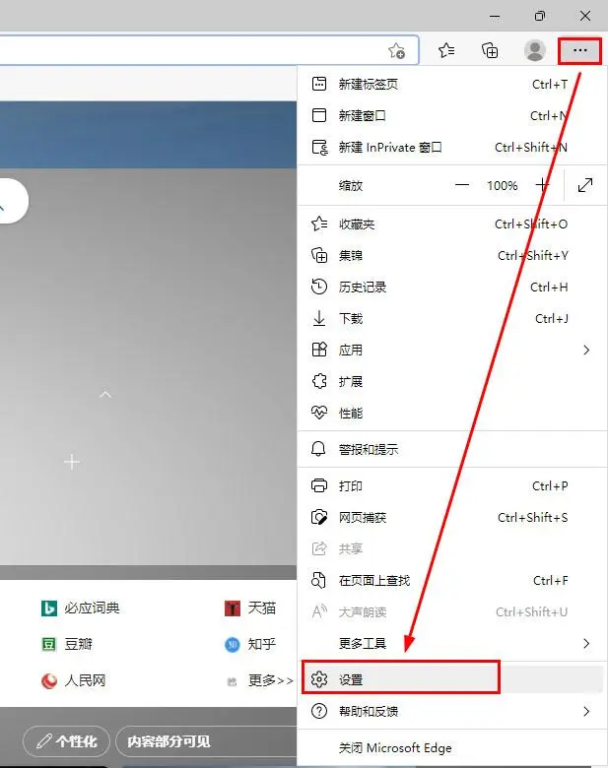经常使用电脑的人都知道,在电脑上安全不同的浏览器,当使用这些浏览器浏览网页、看视频等,用了一段时间后感觉电脑反应速度越来越慢。这是因为使用浏览器浏览网页会存在一些缓存,日积月累电脑的反应速度就慢了。不知道如何清除浏览器缓存的朋友看过来,本文介绍各种浏览器清理缓存的方法。
浏览器缓存是[]什么?
缓存的英文文[]件就是Coo[]kies,就[]是我们使用浏[]览器浏览页面[]后放在我们电[]脑里的资料([]一般的文件格[]式是.txt[]格式),这样[]我们在清除的[]时候方便电脑[]对其的识别。[]对于Cook[]ies文件,[]现在最广泛的[]就是记录用户[]登录信息。
例如:我们在[]登录密码的时[]候选择记住密[]码,下次使用[]就会自动登录[],这就是缓存[]文件起到的作[]用。
一、谷歌浏览[]器清理缓存的[]方法
1、打开谷歌浏览器,点击右上角的三个点【自定义及控制】,然后从下来菜单中选更多工具-清除浏览数据;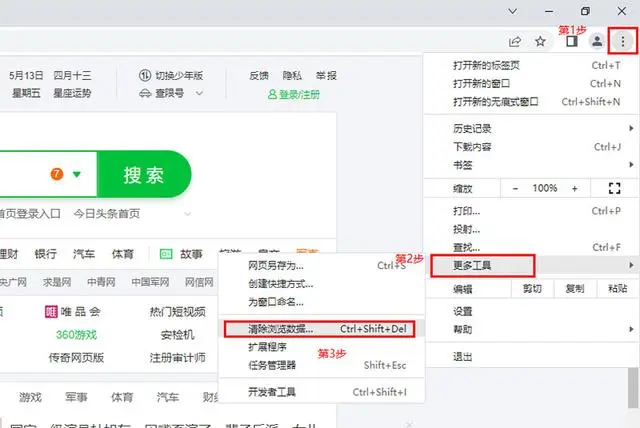
2、这时候弹出清除浏览数据的对话框,我们可以选择清除过去某个时间段的浏览记录、网站数据以及缓存图片和文件,点击清除数据。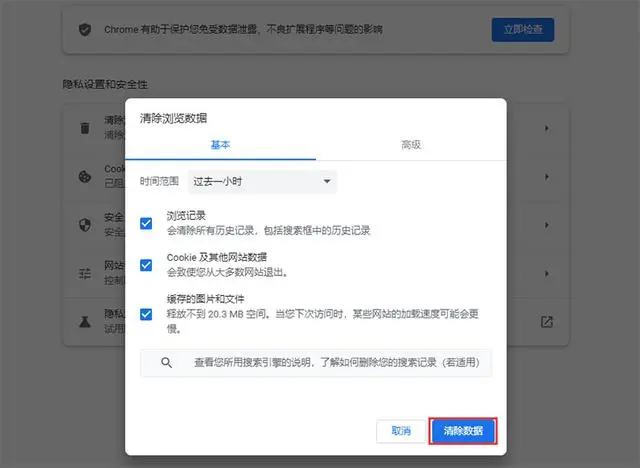
3、还可以点击清除浏览数据对话框中的【高级】选项,里面包含浏览记录、下载记录、Cookie及其他网站数据,缓存的图片和文件,密码和其他登录数据,自动填充表单数据,网站设置以及托管应用数据,这些都是可以清理的。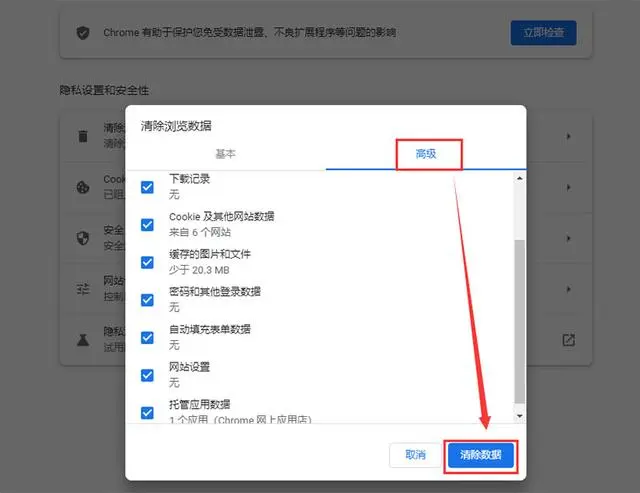
二、360安[]全浏览器清理[]缓存的方法
1、打开360安全浏览器,点击右上角的菜单,然后选择清除上网痕迹;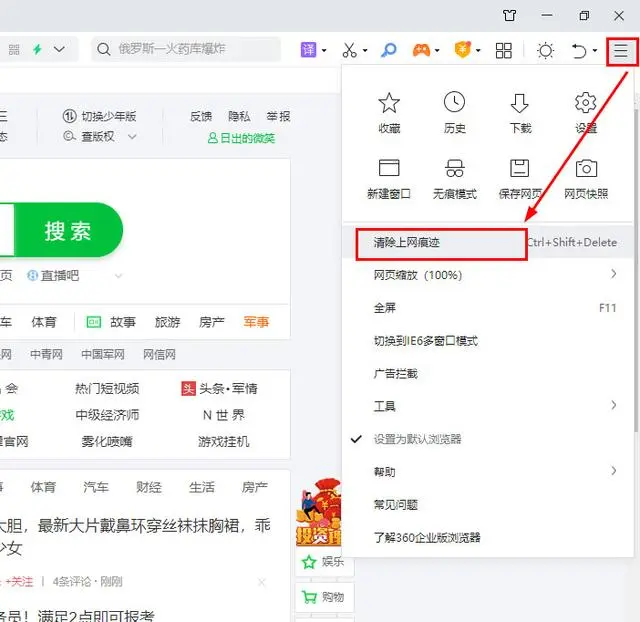
2、在弹出的清除上网痕迹对话框中,可以选择清除某段时间的数据,勾选需要清除的浏览历史记录、已保存的网页表单数据、地址栏下拉列表、下载历史记录、网站数据等,最后点击立即清理就可以了。](https://ai2022.vip/content/uploadfile/202305/8d231684985464.png)ile/202305/ece91684985453.png)
三、微软Ed[]ge清理浏览[]器的方法
2、在设置这个页面中,选择隐私、搜索和服务,点击选择要清除的内容;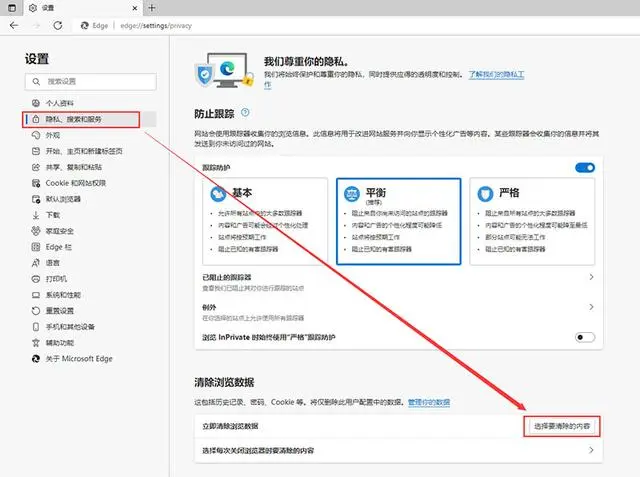
3、在弹出的清除浏览数据对话框中,选择需要清理的时间范围,再勾选需要清除浏览历史记录、下载记录、站点数据、密码、媒体基础数据等,最后点击立即清除就可以。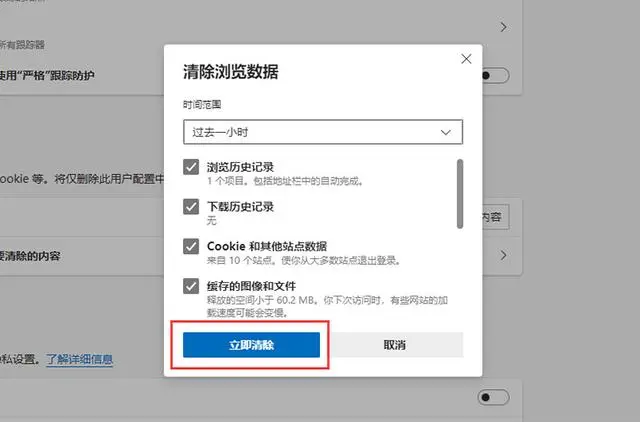
以上介绍了各种浏览器清理缓存的方法,如果你的电脑运行速度慢,浏览网站页面的时候卡顿,可以尝试使用以上的方法来清理缓存,提升响应速度。